win10word没保存就关闭的恢复方法 win10word文档没保存就关闭怎么恢复
更新时间:2023-06-26 15:11:43作者:zheng
有些用户在使用win10电脑编辑word文档之后忘记保存就关闭了,那么该如何恢复呢?今天小编就给大家带来win10word没保存就关闭的恢复方法,如果你刚好遇到这个问题,跟着小编一起来操作吧。
具体方法:
1.在win10系统里,双击打开word文档。
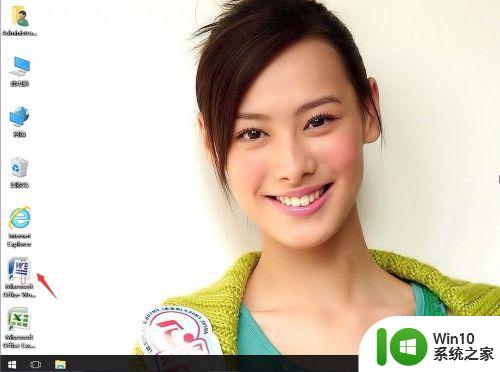
2.单击文件菜单(头像)。
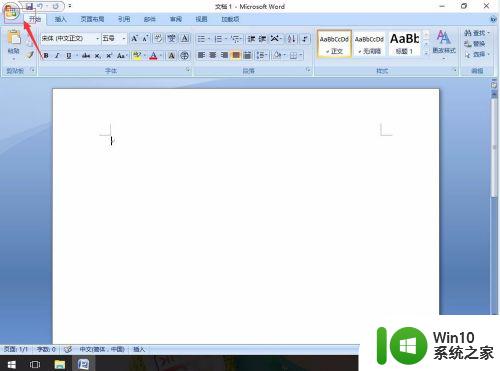
3.单击word选项。
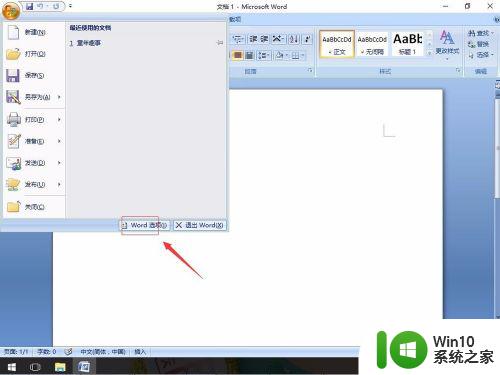
4.单击保存。
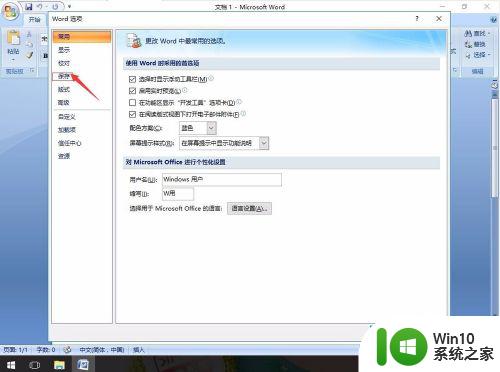
5.在“自动恢复文件位置”后面选择“浏览”就可以看见自己编辑word产生的临时文件,找到自己未保存的双击打开后确认内容无误后选择另存为保存即可。
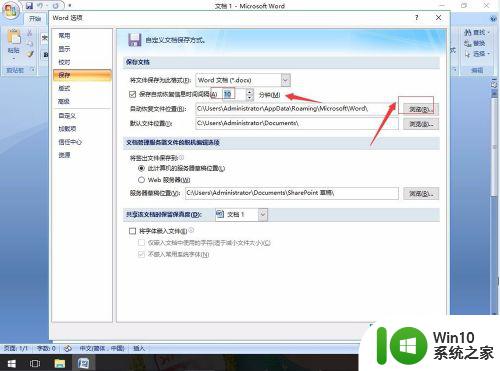
以上就是win10word没保存就关闭的恢复方法的全部内容,有需要的用户就可以根据小编的步骤进行操作了,希望能够对大家有所帮助。
win10word没保存就关闭的恢复方法 win10word文档没保存就关闭怎么恢复相关教程
- win10保存word文档弹出兼容模式提醒解决方法 win10保存word文档弹出兼容模式提醒怎么关闭
- win10表格被卡死没保存的解决方法 win10表格被卡死没保存怎么恢复
- win10word文档怎么打开 win10word文档在哪里开启
- win10没有权限保存文件的解决办法 win10保存文档没有权限怎么办
- win10word一打字就卡住很久如何解决 win10word打字卡顿怎么解决
- win10word文档打不开怎么办 win10word文件打不开解决方法
- Win10如何调整就近共享文件的默认保存路径 如何在Win10中修改就近共享文件保存的路径
- win10word文档图标白纸形式的解决方法 win10word文档图标是白纸怎么修复
- win10修改文档保存位置的方法 win10怎么修改文件保存文字
- win10关闭共享密码保护的方法 win10共享密码保护怎么关闭
- win10关闭实时保护的具体方法 win10怎么关闭实时保护
- win10系统怎么关闭Defender实时保护 win10 defender关闭实时保护设置方法
- 蜘蛛侠:暗影之网win10无法运行解决方法 蜘蛛侠暗影之网win10闪退解决方法
- win10玩只狼:影逝二度游戏卡顿什么原因 win10玩只狼:影逝二度游戏卡顿的处理方法 win10只狼影逝二度游戏卡顿解决方法
- 《极品飞车13:变速》win10无法启动解决方法 极品飞车13变速win10闪退解决方法
- win10桌面图标设置没有权限访问如何处理 Win10桌面图标权限访问被拒绝怎么办
win10系统教程推荐
- 1 蜘蛛侠:暗影之网win10无法运行解决方法 蜘蛛侠暗影之网win10闪退解决方法
- 2 win10桌面图标设置没有权限访问如何处理 Win10桌面图标权限访问被拒绝怎么办
- 3 win10关闭个人信息收集的最佳方法 如何在win10中关闭个人信息收集
- 4 英雄联盟win10无法初始化图像设备怎么办 英雄联盟win10启动黑屏怎么解决
- 5 win10需要来自system权限才能删除解决方法 Win10删除文件需要管理员权限解决方法
- 6 win10电脑查看激活密码的快捷方法 win10电脑激活密码查看方法
- 7 win10平板模式怎么切换电脑模式快捷键 win10平板模式如何切换至电脑模式
- 8 win10 usb无法识别鼠标无法操作如何修复 Win10 USB接口无法识别鼠标怎么办
- 9 笔记本电脑win10更新后开机黑屏很久才有画面如何修复 win10更新后笔记本电脑开机黑屏怎么办
- 10 电脑w10设备管理器里没有蓝牙怎么办 电脑w10蓝牙设备管理器找不到
win10系统推荐
- 1 萝卜家园ghost win10 32位安装稳定版下载v2023.12
- 2 电脑公司ghost win10 64位专业免激活版v2023.12
- 3 番茄家园ghost win10 32位旗舰破解版v2023.12
- 4 索尼笔记本ghost win10 64位原版正式版v2023.12
- 5 系统之家ghost win10 64位u盘家庭版v2023.12
- 6 电脑公司ghost win10 64位官方破解版v2023.12
- 7 系统之家windows10 64位原版安装版v2023.12
- 8 深度技术ghost win10 64位极速稳定版v2023.12
- 9 雨林木风ghost win10 64位专业旗舰版v2023.12
- 10 电脑公司ghost win10 32位正式装机版v2023.12